Po zakoupení nového notebooku nebo instalaci operačního systému na něm se uživatel často potýká s instalací ovladačů vhodných pro všechny komponenty. Model notebooku ASUS K53U není v tomto ohledu výjimkou. Všichni vlastníci tohoto zařízení budou dříve nebo později muset nainstalovat software, aby byla zajištěna správná interakce s operačním systémem. To je přesně to, o čem chceme hovořit v rámci dnešního článku, protože jsme co nejpodrobněji analyzovali všechny dostupné metody.
Instalace ovladačů pro notebook ASUS K53U
Upozorňujeme, že model dotyčného notebooku má vestavěnou jednotku DVD, což znamená, že sada musí obsahovat disk, který obsahuje veškerý potřebný software. Pokud takové CD máte, jednoduše jej vložte, počkejte, až se načte, a podle pokynů nainstalujte ovladače. Poté restartujte operační systém a můžete notebook plně používat. Pokud takový disk neexistuje nebo vám metoda z nějakého důvodu nevyhovuje, pokračujte implementací následujících možností.
Metoda 1: Stránka oficiální podpory společnosti ASUS
Oficiální web společnosti je místem, kde najdete absolutně všechny informace a dokumentaci o vyráběných produktech. Kromě toho existují také sekce s podporou, odkud jsou načteny ovladače požadované pro model. Společnost ASUS má také takovou stránku a stahování softwaru prostřednictvím ní probíhá takto:
Přejděte na oficiální web společnosti ASUS
- Přejděte na hlavní stránku sami nebo klikněte na odkaz nahoře. Zde klikněte na sekci "Servis" a v zobrazené nabídce vyberte "Podpěra, podpora".
- Můžete začít hledat v kategoriích zařízení, ale bude jednodušší jednoduše zadat název modelu do příslušného řádku a přejít na stránku produktu kliknutím na příslušný výsledek.
- Zde vás sekce zajímá „Ovladače a nástroje“.
- Nejprve určete verzi operačního systému s přihlédnutím k bitové hloubce, protože na tom závisí také kompatibilita stažených souborů.
- Poté procházejte seznam s ovladači a začněte stahovat požadované ovladače.
- Budou uloženy do vašeho počítače jako samostatné archivy.
- Všechny stažené komponenty na webu jsou označeny datem, které vám pomůže nezměnit se při hromadném stahování veškerého dostupného softwaru.
- Zbývá pouze otevřít každý archiv a postupně spustit soubory "Setup.exe"během čekání na dokončení instalace.
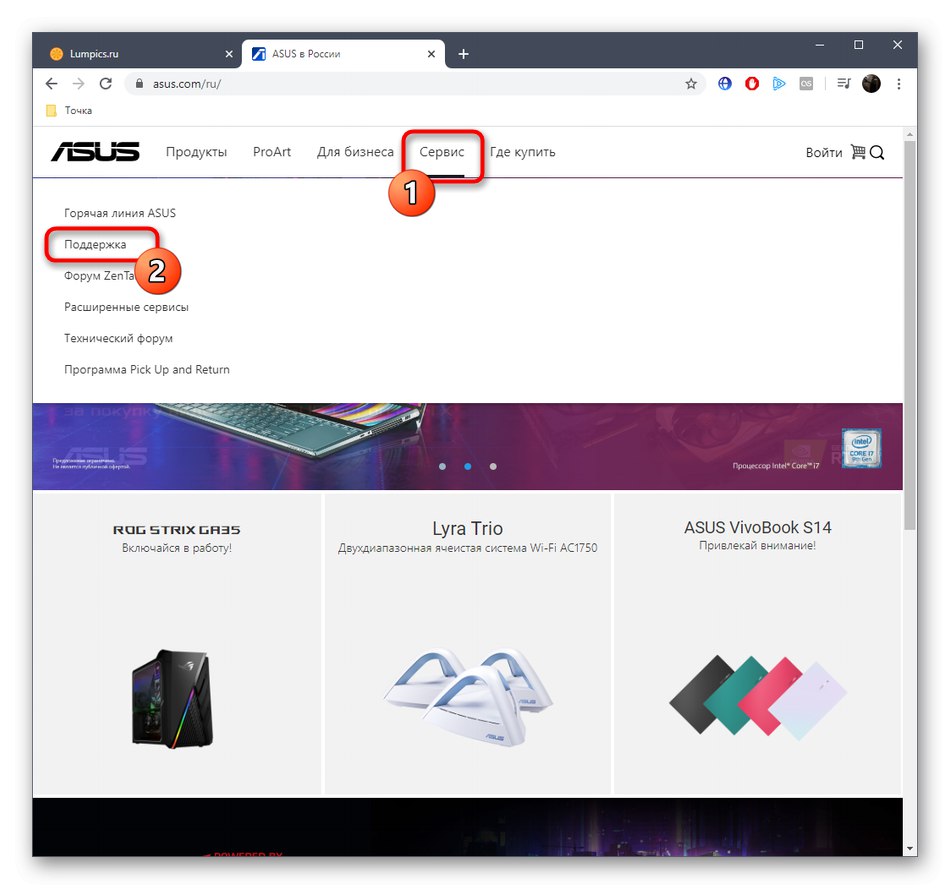
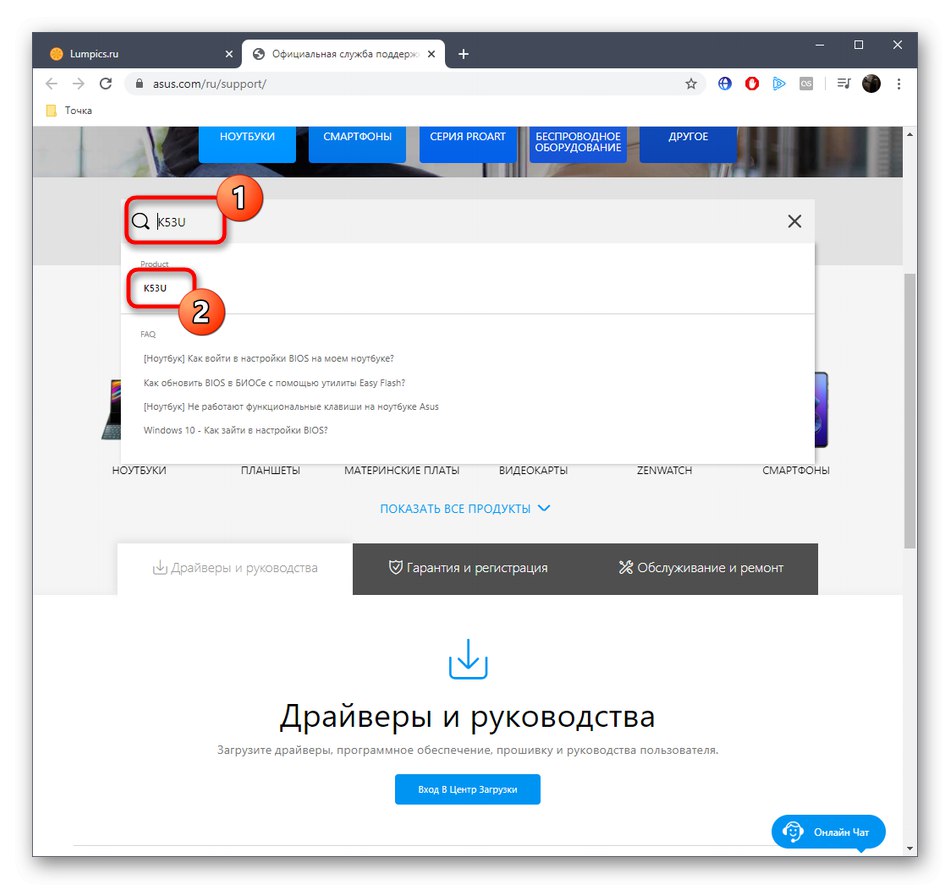

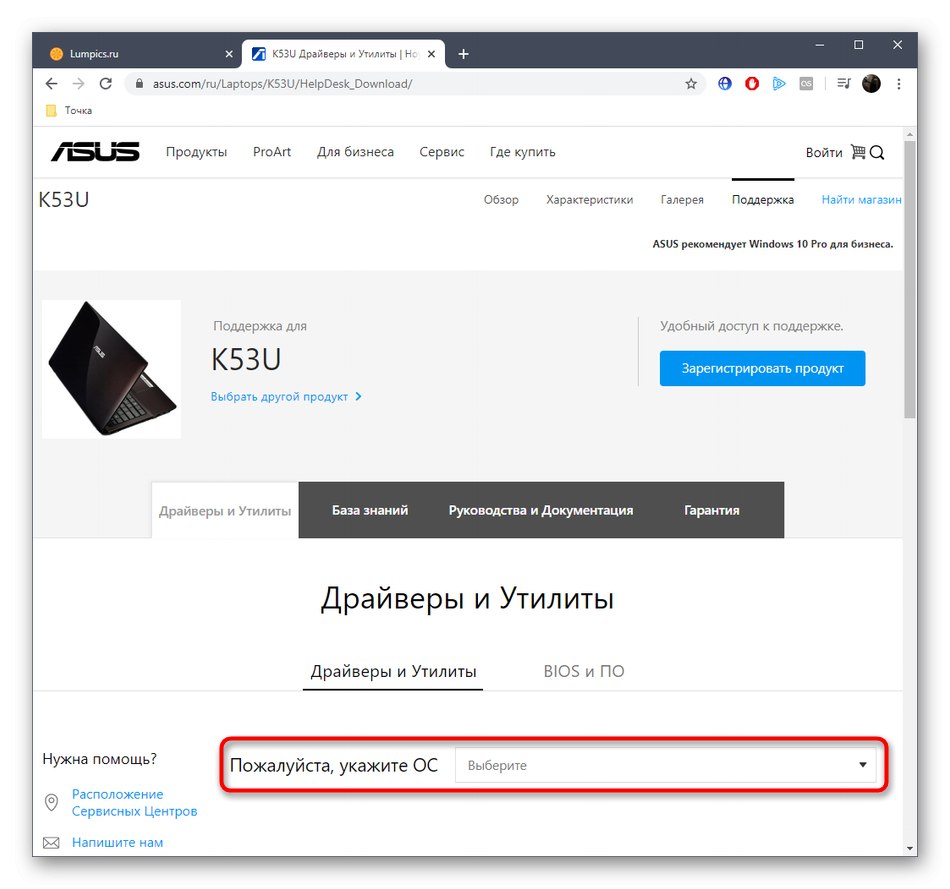
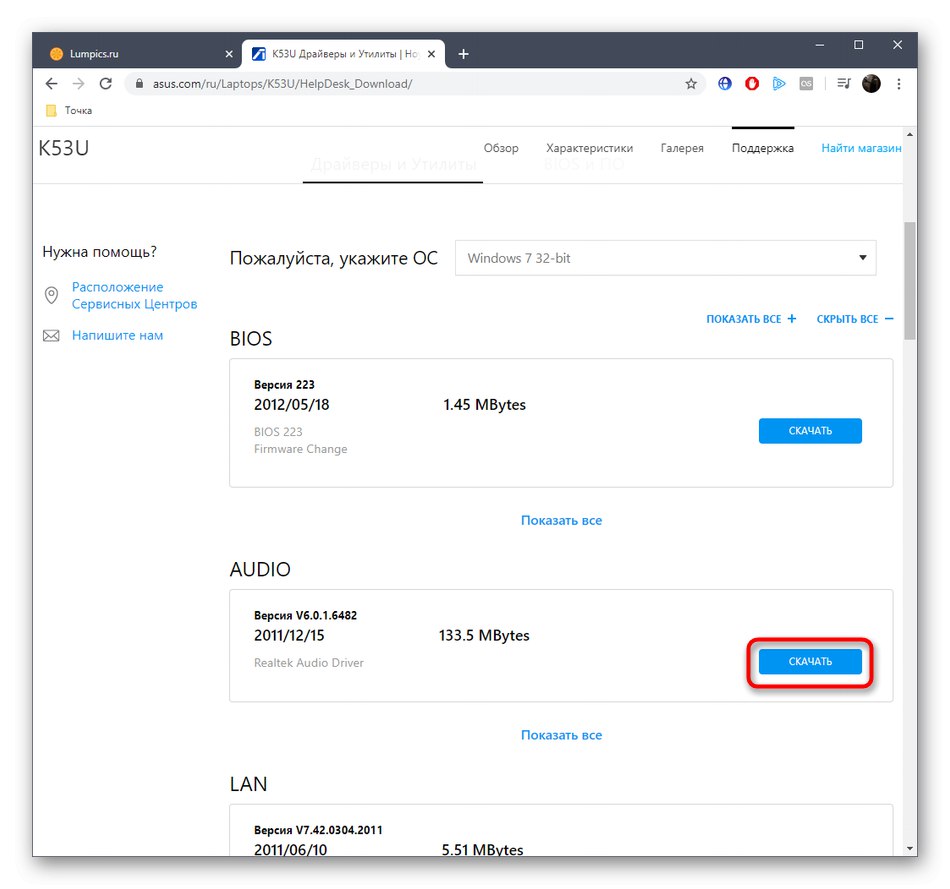
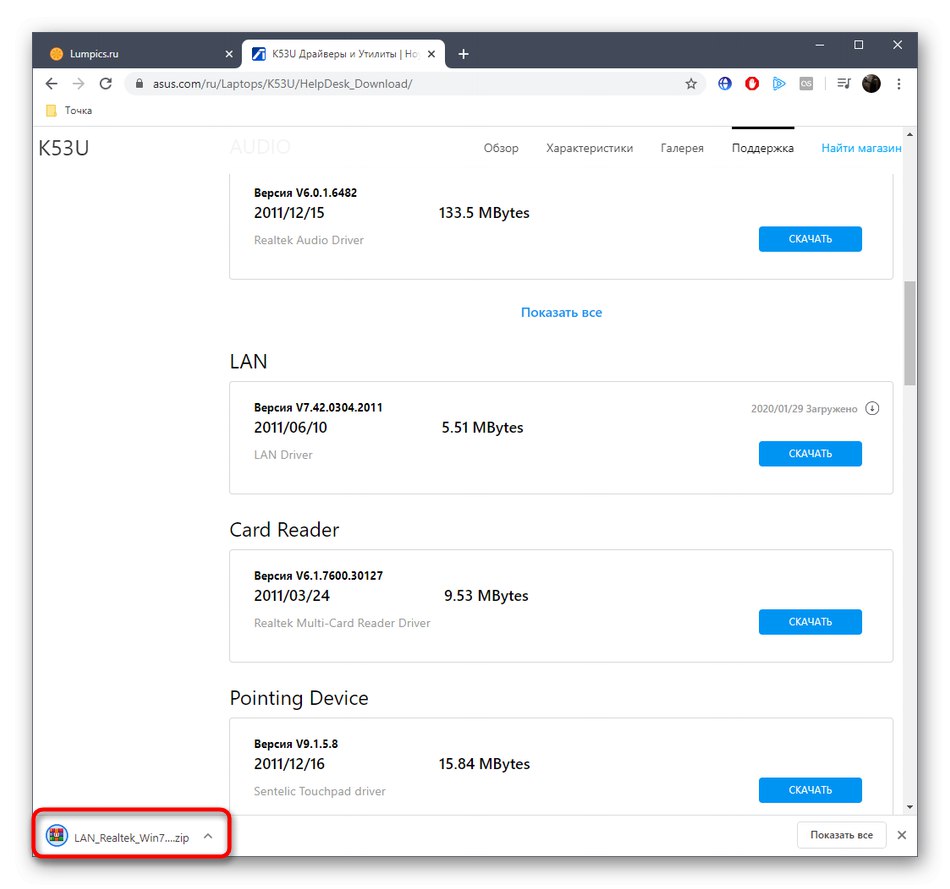
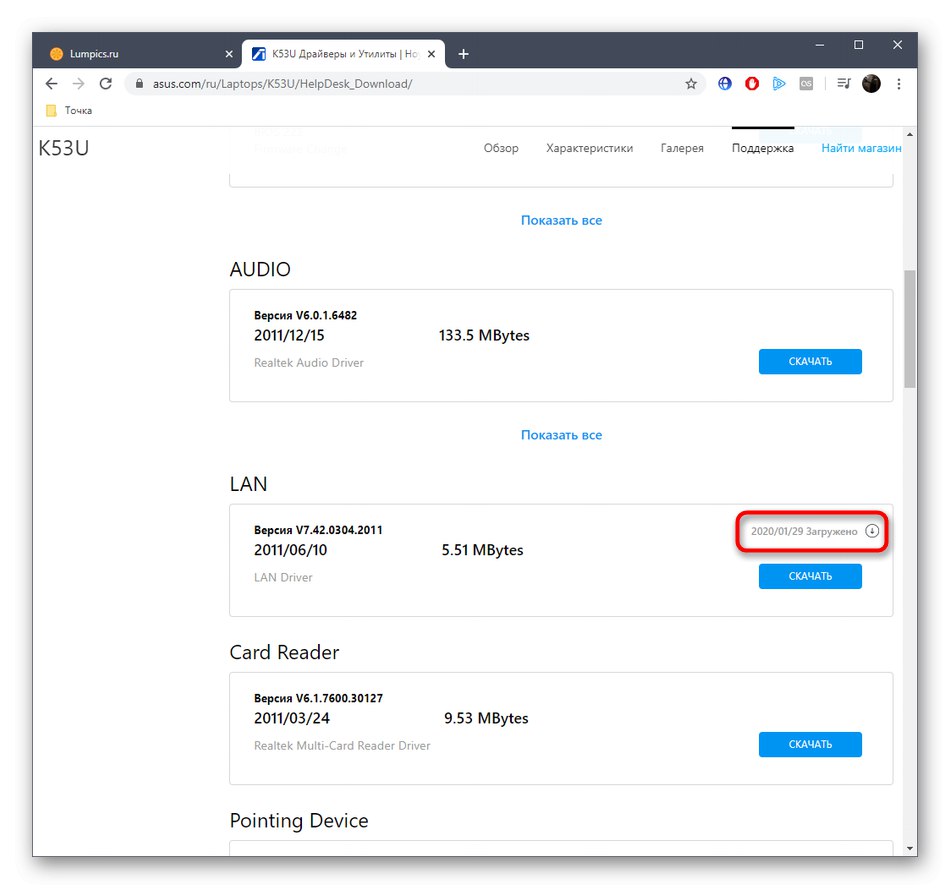
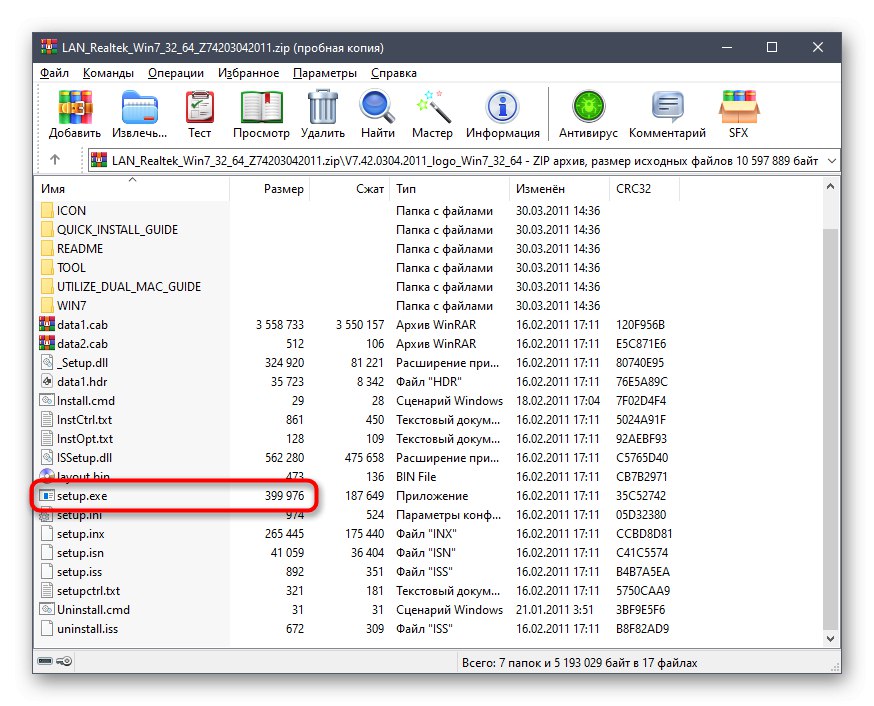
Aby se změny projevily, doporučujeme nejprve nainstalovat všechny ovladače a poté notebook restartovat. To bude mnohem jednodušší než vytvoření nové relace po instalaci každého jednotlivého ovladače.
Metoda 2: ASUS Official Utility
Metoda popsaná výše není z různých důvodů vhodná pro všechny uživatele. V tomto případě můžete věnovat pozornost oficiálnímu nástroji od společnosti ASUS, který provede dříve popsané akce v automatickém režimu. Nejprve je však nutné stáhnout a nainstalovat samotný obslužný program, což se děje takto:
- Přejděte na stránku podpory ASUS K53U, jak je znázorněno výše, a poté otevřete sekci „Ovladače a nástroje“.
- Nezapomeňte uvést verzi operačního systému.
- Pak v sekci "Utility" vyhledejte ASUS Live Update a začněte stahovat tuto součást.
- Po dokončení stahování otevřete výsledný archiv.
- Najděte v něm instalační soubor, spusťte jej a proveďte jednoduchou instalaci softwaru podle pokynů zobrazených na obrazovce.
- V okně Asus Live Update klikněte na „Okamžitě zkontrolovat aktualizace“.
- Na konci tohoto postupu nainstalujte všechny nalezené soubory.
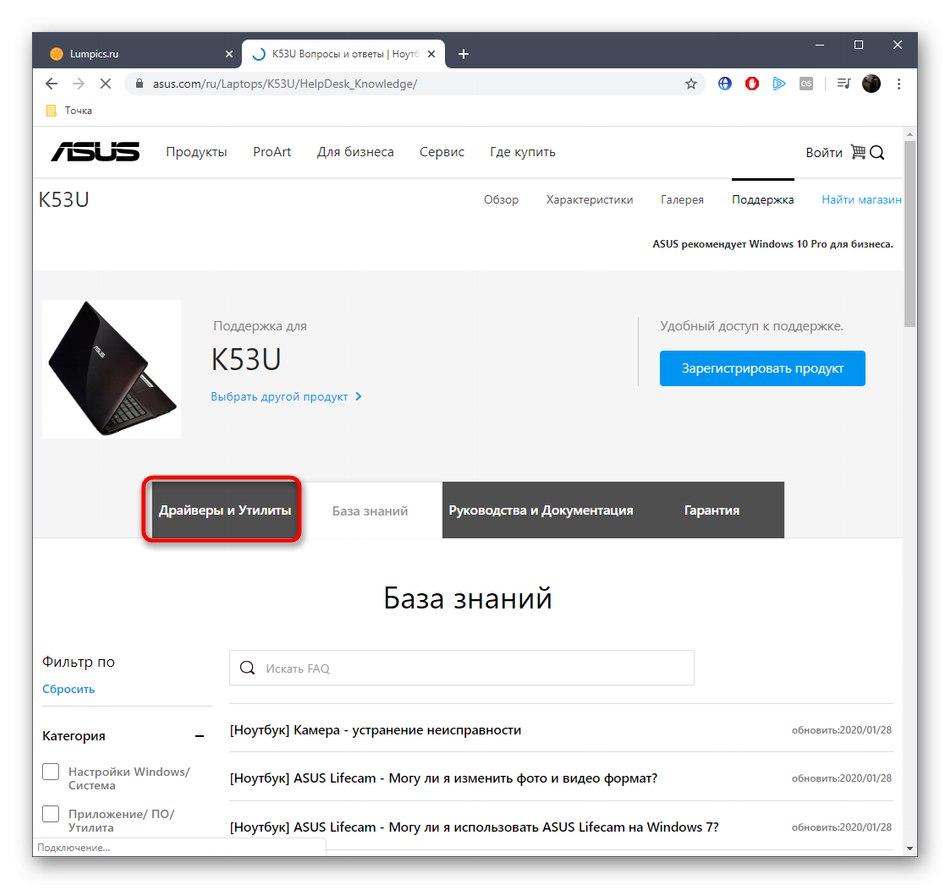
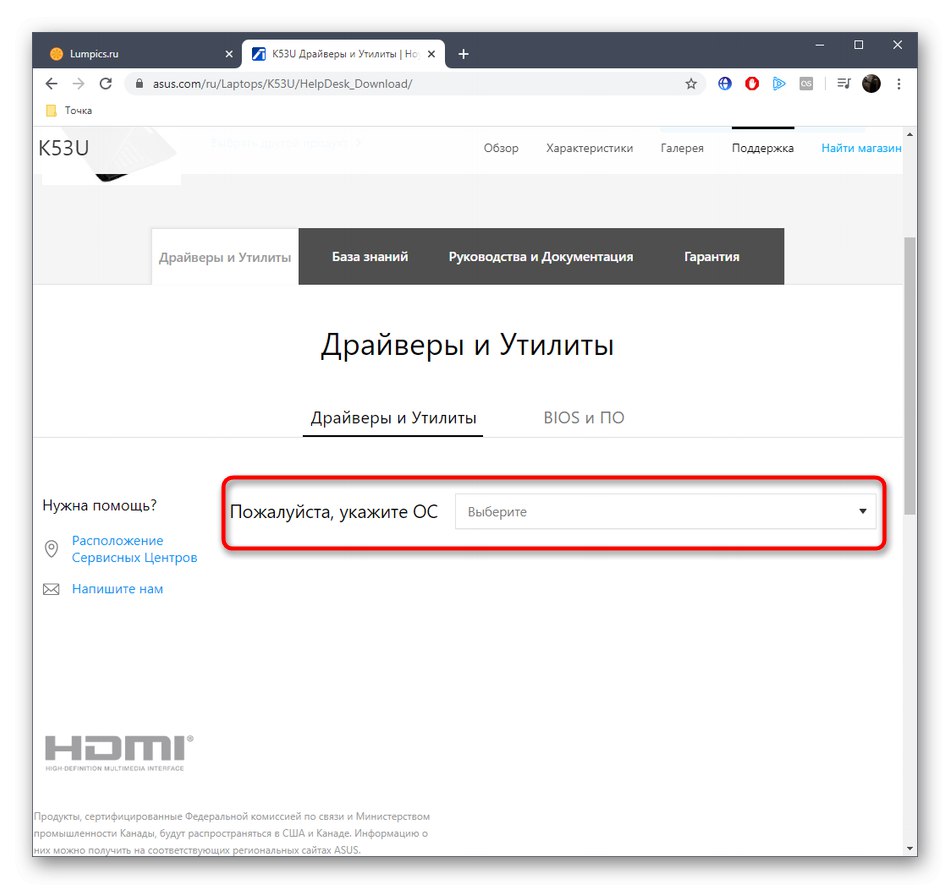
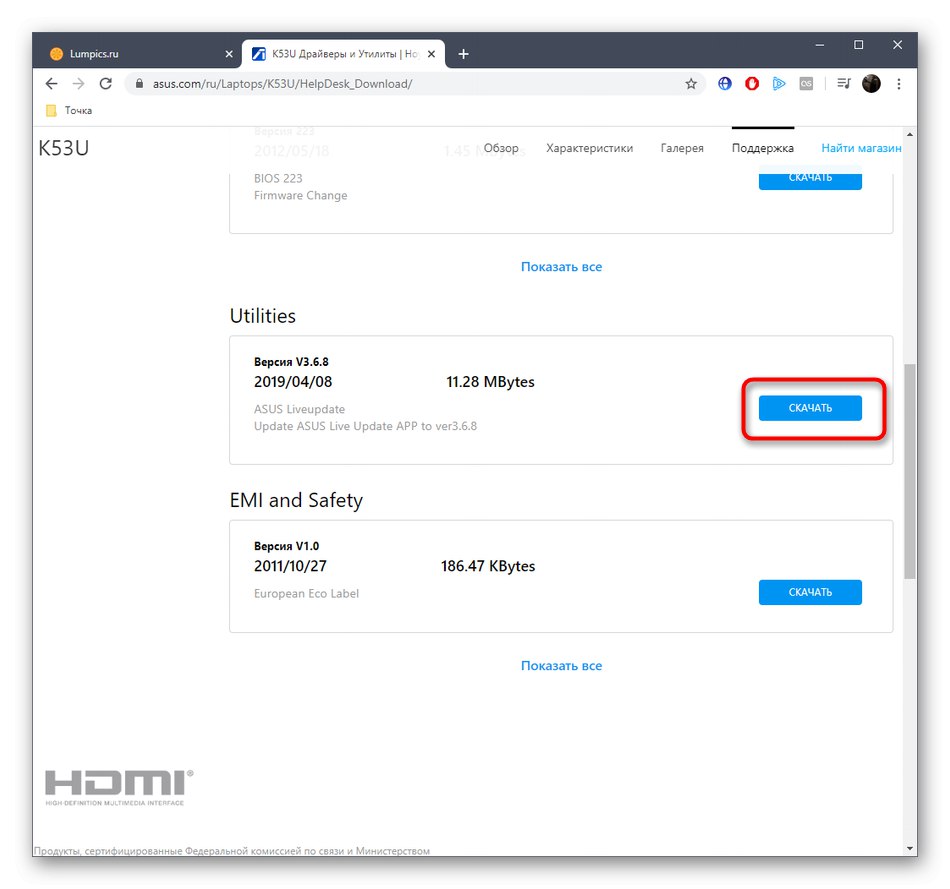
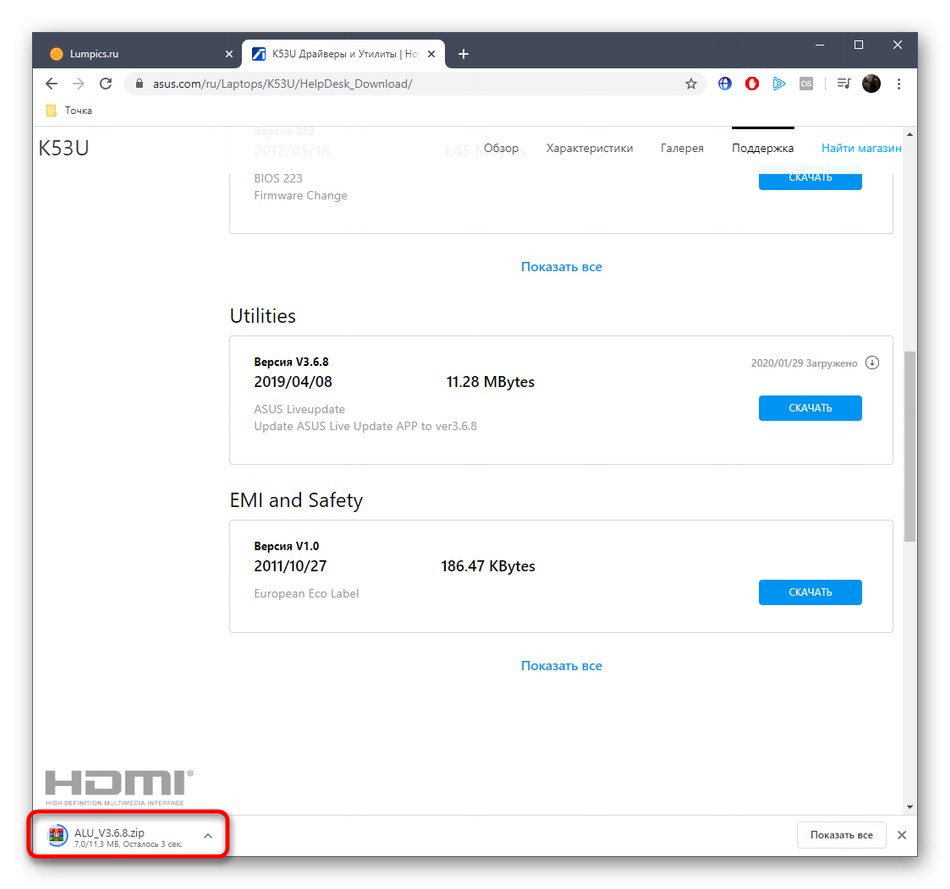
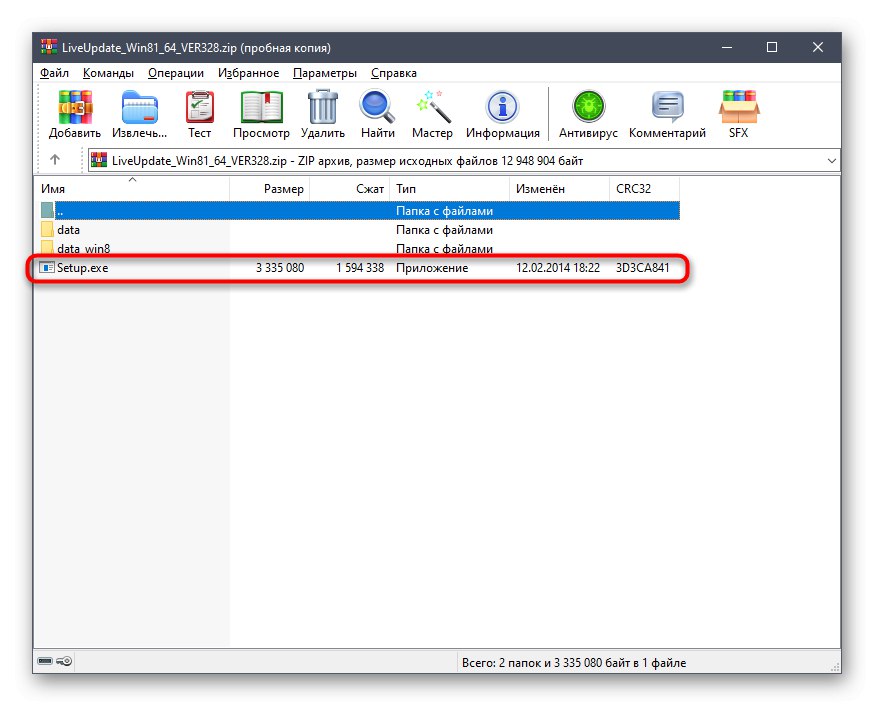
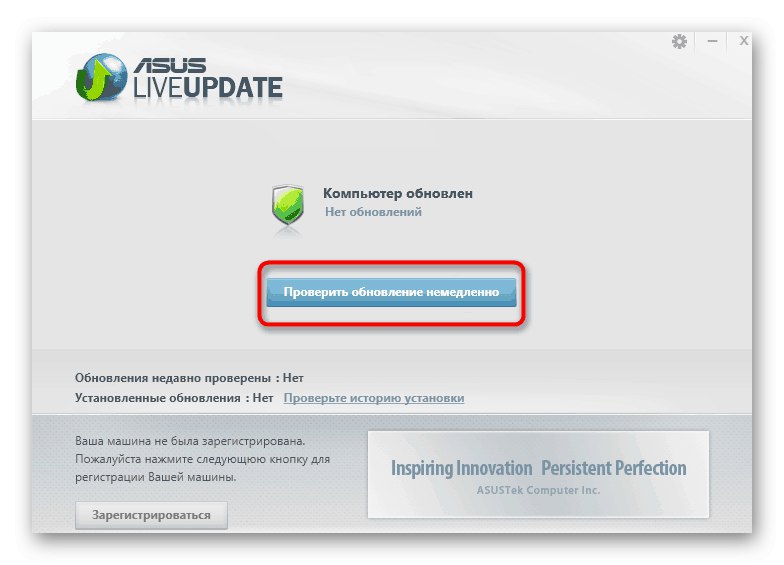
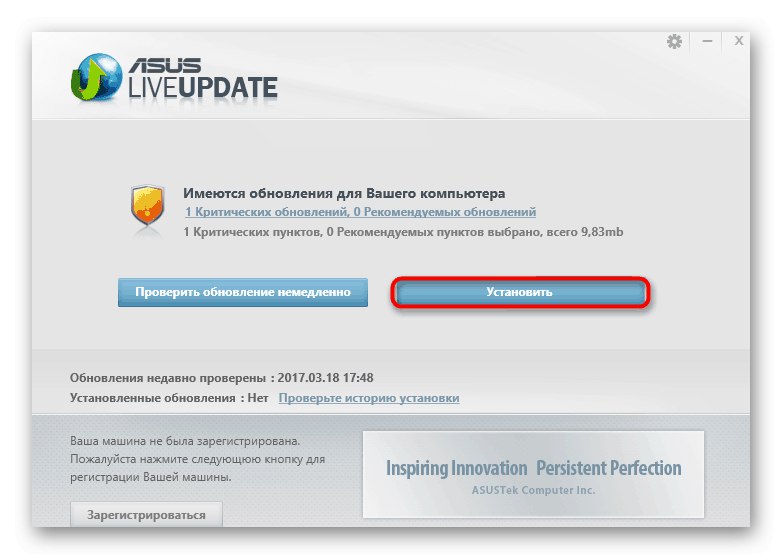
Poté nástroj automaticky nabídne restartování operačního systému. To provedete kliknutím na příslušné tlačítko.Tím je instalace ovladačů pro ASUS K53U dokončena.
Metoda 3: Software třetích stran
Nástroj ASUS Live Update ve většině případů funguje správně, ale někdy z nějakého důvodu uživatelům nevyhovuje, a proto je nutné hledat jiný způsob instalace ovladačů. Doporučujeme vám věnovat pozornost softwaru třetích stran od nezávislých vývojářů, který je kompatibilní s téměř všemi známými modely notebooků a integrovanými součástmi. Princip interakce s takovými nástroji je co nejjednodušší. Všechno to začíná stahováním a instalací, poté se spustí skenování a vyberou se ovladače, které je třeba nainstalovat. Tento proces je podrobněji popsán v našem dalším článku, kde autor vzal jako příklad známé řešení s názvem DriverPack řešení.
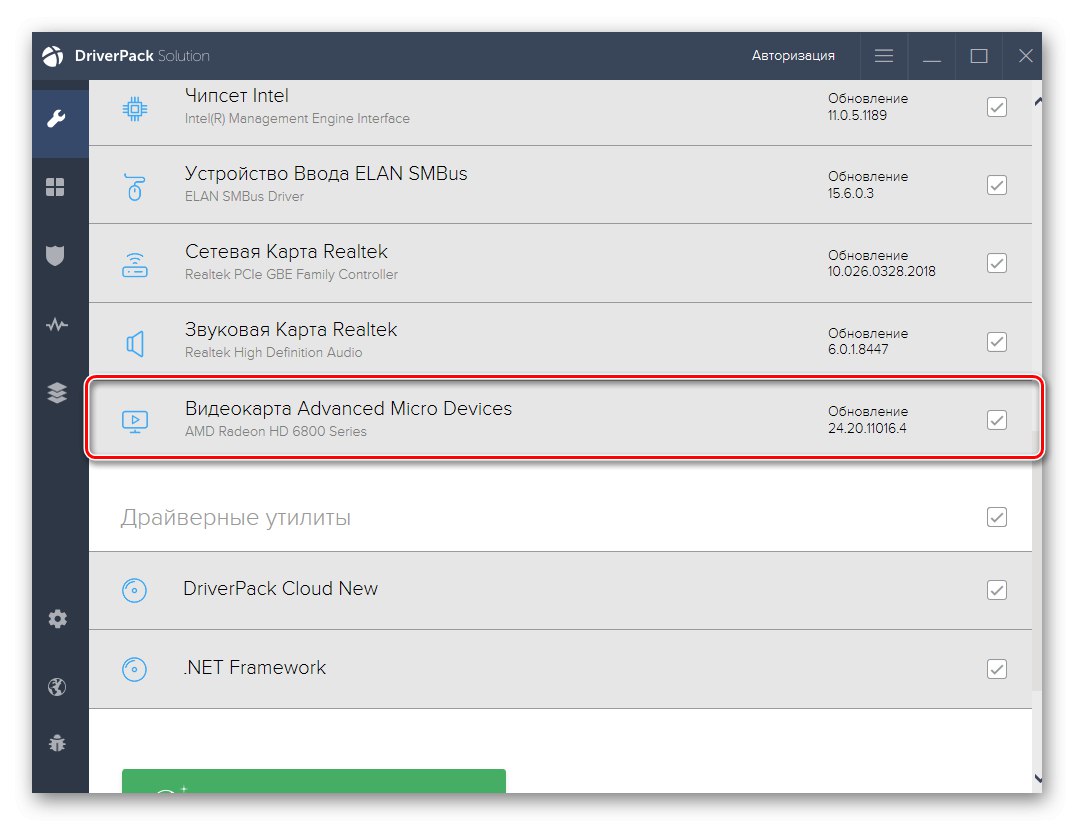
Více informací: Instalace ovladačů prostřednictvím řešení DriverPack
Řešení DriverPack není zdaleka jediným nástrojem svého druhu. Na internetu existuje obrovské množství placených i bezplatných analogů tohoto softwaru. Všichni fungují zhruba stejným způsobem, ale mají také rozdíly, které se týkají hlavně drobných možností. Doporučujeme seznámit se s podrobným popisem populárních zástupců takového softwaru v samostatném materiálu na našich webových stránkách kliknutím na odkaz níže.
Více informací: Nejlepší software pro instalaci ovladačů
Metoda 4: Jedinečné ID komponent
Další metodou je použití jedinečného identifikátoru každé části notebooku ASUS K53U k vyhledání ovladačů prostřednictvím vyhrazených webových stránek. Definice těchto kódů se provádí prostřednictvím samostatné části v nabídce Správce zařízení a musíte to udělat absolutně pro každou komponentu, pro kterou potřebujete vybrat ovladač. Poté musíte najít vhodný web ke stažení softwaru. O tom všem navrhujeme přečíst v jiném článku kliknutím na nadpis níže.
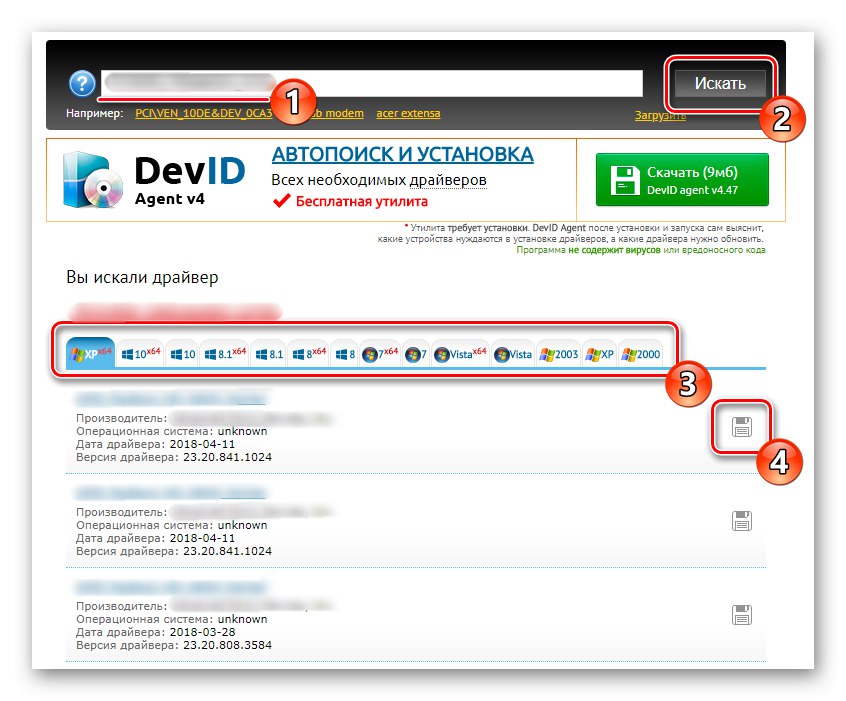
Více informací: Jak najít řidiče podle ID
Metoda 5: Standardní nástroj Windows
Na závěr chceme hovořit o standardní funkčnosti operačního systému Windows. Je v něm zabudován samostatný nástroj, který automaticky vyhledává ovladače pro vybranou komponentu prostřednictvím serverů značky Microsoft. Tuto metodu jsme umístili na poslední místo, protože není vždy efektivní. Například pro zvukovou kartu nebo LAN často vybírá správný software, ale nejčastěji se nedokáže vyrovnat s grafickou kartou. Nic vám však nebrání vyzkoušet tuto možnost, protože nemusíte stahovat další programy nebo provádět složité akce na různých webech.

Více informací: Instalace ovladačů pomocí standardních nástrojů systému Windows
Nyní víte, že notebook ASUS K53U bude fungovat správně až po instalaci příslušných ovladačů. Zbývá jen zvolit jednu z pěti metod a podle pokynů nainstalovat software rychle a bez jakýchkoli potíží.